Az AutoCAD LT teljes kompatibilitást biztosít az AutoCAD rajzok használatakor. Ennek ellenére érdemes megismerni azt, hogy az AutoCAD LT hogyan kezeli a csak AutoCAD által támogatott funkciókat.
Mezők használata
Az AutoCAD programban olyan LISP-változók mezőket illeszthet be, amelyek nem érhetők el az AutoCAD LT programban. De a LISP-változókat tartalmazó, az AutoCAD alkalmazásban készült rajzok hiba nélkül megnyithatók az AutoCAD LT alkalmazásban, és a gyorsítótárazott érték is megjelenik.
Többfelhasználós koordináta-rendszer használata
Az AutoCAD programban minden nézetablakban más felhasználói koordináta-rendszert (FKR) használhat egyetlen rajzfájlon belül. Az AutoCAD LT programban minden rajzfájlban csak egy FKR-t használhat.
Ha egy AutoCAD rajzfájlt AutoCAD LT programban nyit meg, az AutoCAD LT az aktuális nézetablak FKR-ét fogja használni. Ha az AutoCAD LT programban szerkeszti a rajzot, majd menti és újból megnyitja az AutoCAD programban, az FKR-ek némi változást mutathatnak.
Az AutoCAD vagy AutoCAD LT 2D és 3D szilárdtest objektumárnyalás funkciójának használata
Az AutoCAD programban a látványstílusok árnyékolási és drótvázbeállításokat biztosítanak az aktuális nézetablakban. Az AutoCAD LT nem támogatja a látványstílusokat. Az AutoCAD LT programban az ÁRNYALÁSMÓD parancs csak a 2D drótváz és a Rejtett beállításokat biztosítja. Az ÁRNYALÁSMÓD az AutoCAD LT programban felhasználható az AutoCAD programban létrehozott nézetablakok látványstílusainak kikapcsolásához. Ez láthatóvá teszi az alapgeometriát, így a rajzok könnyen szerkeszthetők, és a pontos rajzi eszközök, mint például a tárgyraszterkövetés, egyszerűbben használhatók.
Munka a kényszerekkel
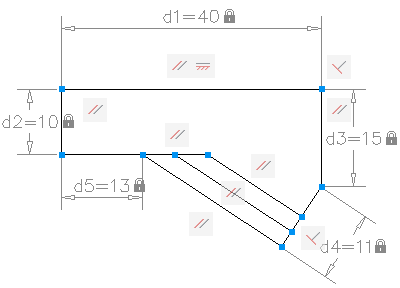
A munkája során szerkesztett rajzok némelyike tartalmazni fog rajzon belüli kötelező előírásokat, amelyeket kényszerek vezetnek be. A kényszerek segítségével elő lehet írni követelményeket a különféle tervekkel végzett kísérletezgetésekre vonatkozóan.
A kényszerezett objektum a várt módon mozog szerkesztése, illetve áthelyezése során. Egyetlen változó megváltozása automatikusan módosíthatja az összes kapcsolódó objektumot, így ezzel lehetővé válik a tervváltozatok egyszerű és hatékony kipróbálása.
A kényszerek két alaptípusát támogatja a program: a geometriai és a méretkényszert.
- A geometriai kényszerek a 2D objektumok közti, illetve objektumok pontjai közti kapcsolatot határozzák meg egymáshoz képest.
A kényszertárak segítségével megtekintheti az objektumokon alkalmazott geometriai kényszereket. A kényszertárak csak olyankor láthatók, ha a mutatót a kiemelt csomópontok fölé mozgatja.
- A méretkényszerek a rajzban található 2D geometriai objektumok közti távolságokat és szögeket szabályozzák.
A fő méretkényszertípusok a következők: dinamikus, feliratozási és referenciakényszer.
- Dinamikus kényszerek (alapértelmezettek) – Objektumok kényszerezését szolgálják, megjelenítése kívánság szerint történik.
- Feliratozási kényszerek – Asszociatív változók, eltolási távolságok stb. létrehozását szolgálják.
- Referenciakényszerek (írásvédettek) – Írásvédett méretkényszerek (lehetnek dinamikusak vagy feliratozási típusúak is).
Ha kényszerezett objektum fölé mozgatja a mutatót, az objektum kényszerezett állapotára utaló jel válik láthatóvá.
Az AutoCAD LT termékben a következőket teheti:
- Megtekinthet AutoCAD segítségével létrehozott, kényszerezett rajzokat.
- Megtekintheti és szerkesztheti a geometriai és méretkényszereket.
Munka dinamikus blokkokkal
Az AutoCAD program Blokkszerkesztőjében lehetősége van új kényszerparamétereket felvenni dinamikus blokkba. Az AutoCAD LT programban meg lehet nyitni rajzot, amelynek blokkdefiníciójában geometriai vagy méretkényszer, illetve blokktulajdonság-tábla szerepel, azonban nincs lehetőség új paramétert felvenni a blokkdefinícióba.
Ha az AutoCAD LT program Blokkszerkesztő alkalmazásában kényszerezett dinamikus blokkokkal dolgozik, akkor a kényszerértékeket módosíthatja és törölheti is, de kényszereket nem vehet fel a Blokkszerkesztő segítségével. A kényszerek kezelését a Blokkszerkesztőn belül, a Parametrikus lapon végezheti.
3D pontfelhők módosítása
Bár az AutoCAD LT segítségével nem lehet pontfelhőt indexelni vagy csatolni, az AutoCAD által létrehozott, pontfelhőt tartalmazó rajzokat meg lehet nyitni. Ha a csatolt pontfelhőfájl zárolása fel van oldva, a pontfelhőt ki lehet jelölni a pontfelhő geometriai középpontjában megjelenített fogó segítségével.
A perspektivikus nézet kikapcsolása AutoCAD rajzokban
Állítsa a PERSPECTIVE rendszerváltozó értékét 0-ra egy, AutoCAD LT programban megnyitott AutoCAD rajz perspektivikus nézetének kikapcsolásához. A perspektivikus nézetet nem lehet visszakapcsolni az AutoCAD LT programmal megnyitott rajz esetében.